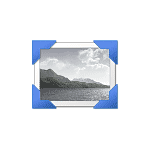 Если вы используете стандартное «Средство просмотра фотографий» (которое можно включить в последних версиях Windows) для просмотра фото, в некоторых случаях вы можете столкнуться с ошибками «Не может отобразить изображение» или «Не удается открыть это изображение» при просмотре.
Если вы используете стандартное «Средство просмотра фотографий» (которое можно включить в последних версиях Windows) для просмотра фото, в некоторых случаях вы можете столкнуться с ошибками «Не может отобразить изображение» или «Не удается открыть это изображение» при просмотре.
В этой инструкции подробно о возможных причинах таких ошибок и способах их исправить в Windows 11/10/7, а также дополнительная информация, которая может пригодиться в контексте рассмотренной темы.
Ошибка с сообщением «Возможна нехватка свободной памяти»
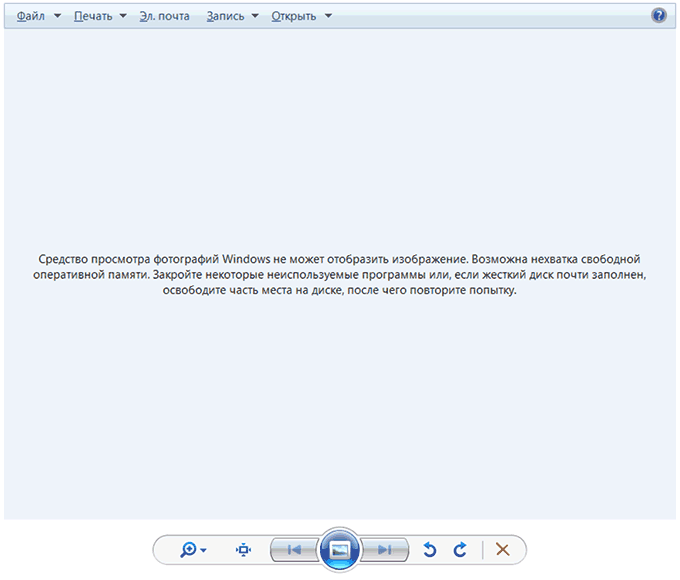
Одна из самых распространенных ошибок при открытии фотографий, снятых на современных устройствах в классическом средстве просмотра — «Средство просмотра фотографий Windows не может отобразить изображение. Возможна нехватка свободной оперативной памяти». Быстрое решение для этой ситуации состоит из следующих шагов:
- Откройте «Панель управления», для этого можно использовать поиск в панели задач.
- В поле «Просмотр» установите «Значки» вместо «Категории», после чего откройте пункт «Управление цветом».
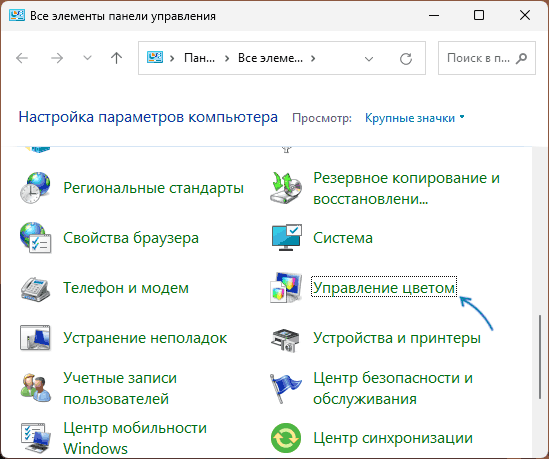
- Перейдите на вкладку «Подробно» и в поле «Профиль устройства» установите «Agfa : Swop Standard».
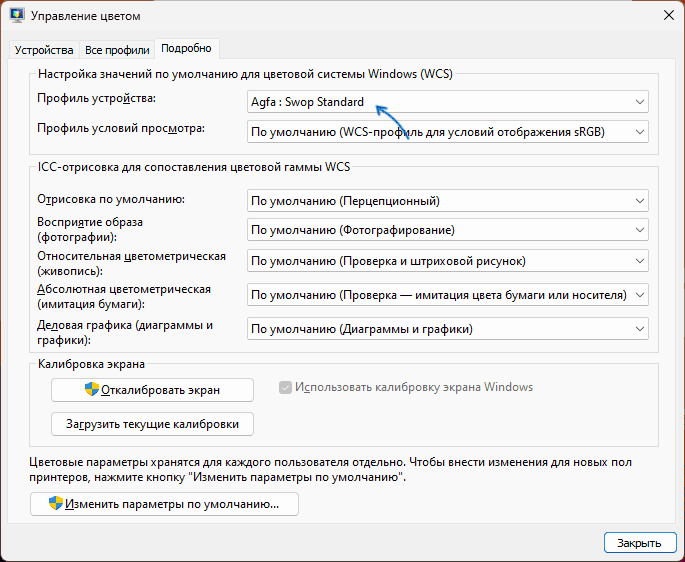
- Если вам требуется изменить цветовые параметры для всех пользователей, нажмите кнопку «Изменить параметры по умолчанию» слева внизу в этом же окне и также задайте «Agfa : Swop Standard» в качестве профиля по умолчанию.
- Нажмите кнопку «Закрыть».
- Перезагрузите компьютер.
Обычно после этого изображения, при открытии которых появлялась ошибка, начинают открываться.
Если это не помогло, ещё три варианта решения:
- Попробуйте очистить данные EXIF файла изображения, сделать это можно с помощью бесплатной утилиты Exif Purge и аналогичными.
- В том же окне «Управление цветом» на вкладке «Устройства» выберите ваш монитор и установите отметку «Использовать мои параметры для этого устройства». Затем нажмите кнопку «Профили» и выберите пункт «Заменить мои параметры системными значениями по умолчанию».
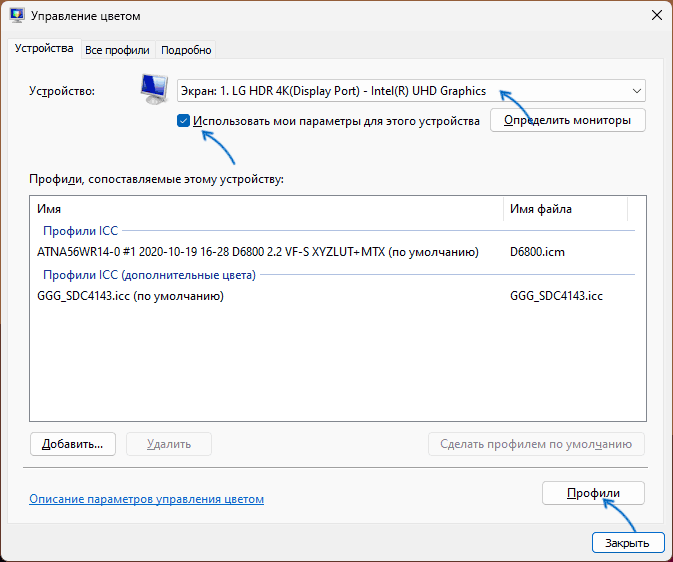
- Если вы отключали или настраивали файл подкачки, попробуйте включить автоматическое определение размеров файла подкачки. Подробнее — в этой инструкции.
Файл поврежден или слишком велик
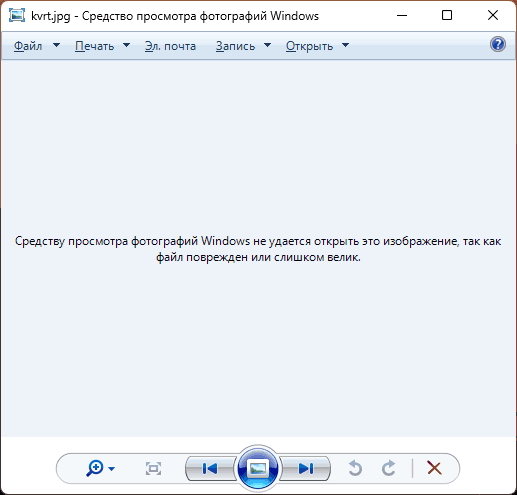
Вторая по распространенности ошибка — «Средству просмотра фотографий Windows не удается открыть это изображение, так как файл поврежден или слишком велик». Обычно она говорит об одном из:
- Файл изображения действительно поврежден, например, после восстановления данных.
- Содержимое файла не соответствует его расширению, либо используемый кодек изображения (несмотря на поддерживаемое расширение) не поддерживается в средстве просмотра фотографий.
В этой ситуации следует проверить, откроется ли файл при использовании альтернативных средств просмотра фото. Если и там вы столкнетесь с ошибкой, можно предположить повреждение файла. В некоторых случаях его можно восстановить, но результат не гарантирован.
Формат данного файла не поддерживается
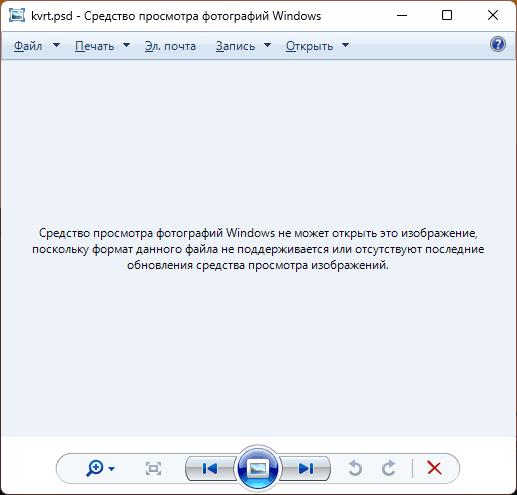
Сообщение об ошибке «Средство просмотра фотографий не может открыть это изображение, поскольку формат данного файла не поддерживается» обычно появляется при попытке открыть файл неподдерживаемого типа: например, изображения RAW с камеры, специфичные форматы графических редакторов.
Решение — использовать соответствующий редактор и функции экспорта в универсальные форматы в нём, либо сторонние программы для просмотра фото и картинок.
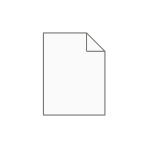 Для определения типа содержимого файлов пользователи как правило обращают внимание на его расширение (буквы после точки в имени) или на значок файла, в случае если отображение расширений отключено. Однако, в некоторых случаях файлы, предположительно содержащие нужные данные, могут не иметь расширения, либо быть с расширением, которое никак не указывает на тип данных, например, .CHK
Для определения типа содержимого файлов пользователи как правило обращают внимание на его расширение (буквы после точки в имени) или на значок файла, в случае если отображение расширений отключено. Однако, в некоторых случаях файлы, предположительно содержащие нужные данные, могут не иметь расширения, либо быть с расширением, которое никак не указывает на тип данных, например, .CHK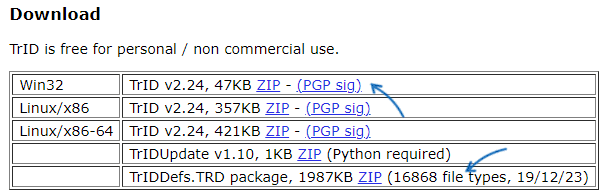
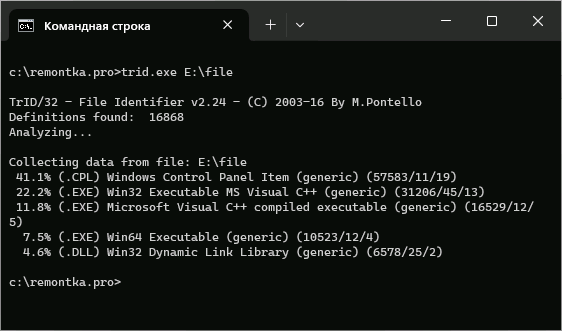

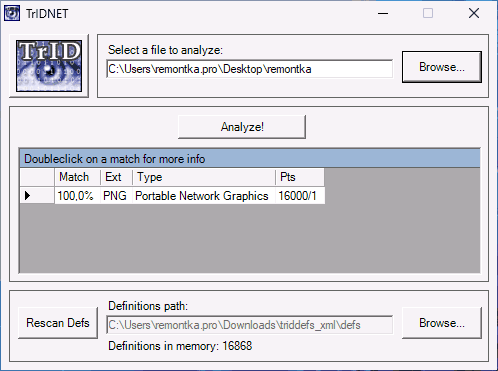
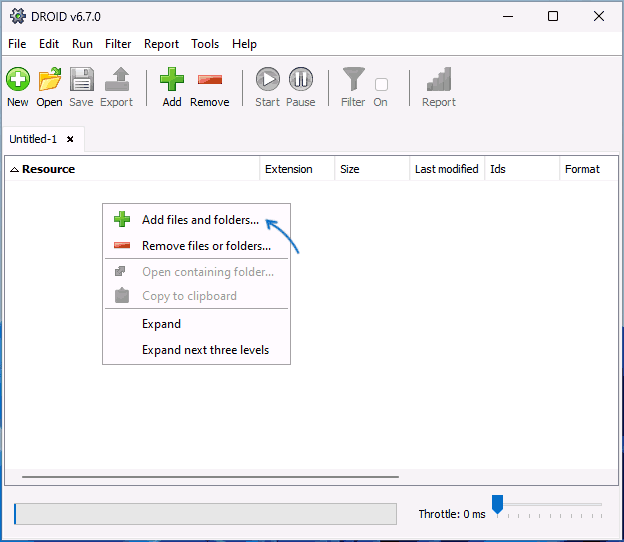
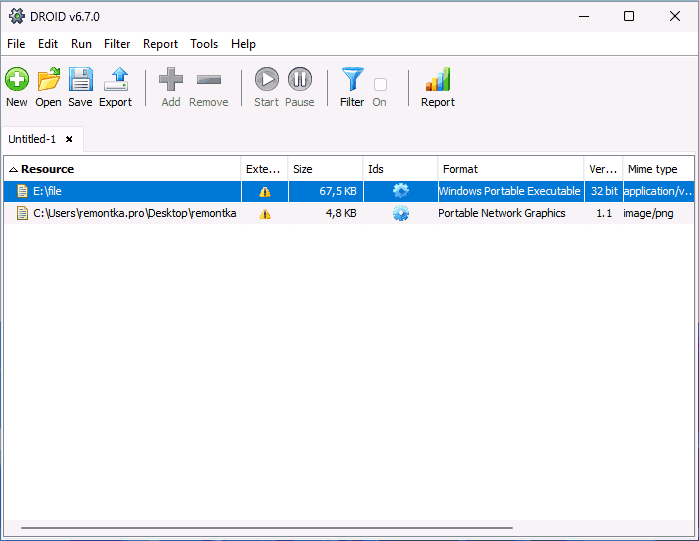
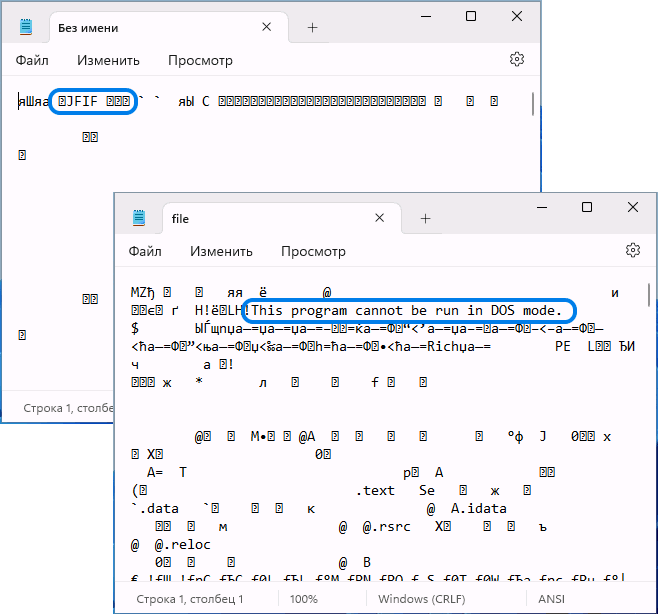
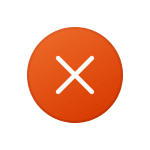 При запуске некоторых современных игр и программ в Windows 7, 8.1 и других, не актуальных сегодня версиях ОС, вы можете получить сообщение о том, что запуск программы невозможен, так как на компьютере отсутствует api-ms-win-core-com-l1-1-0.dll, либо: не удается продолжить выполнение кода, поскольку система не обнаружила этот файл.
При запуске некоторых современных игр и программ в Windows 7, 8.1 и других, не актуальных сегодня версиях ОС, вы можете получить сообщение о том, что запуск программы невозможен, так как на компьютере отсутствует api-ms-win-core-com-l1-1-0.dll, либо: не удается продолжить выполнение кода, поскольку система не обнаружила этот файл.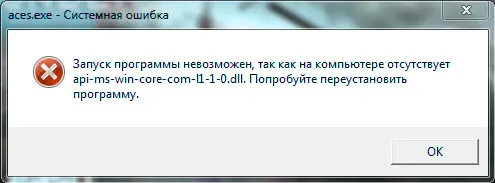
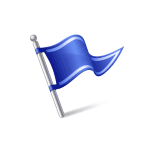 Автоматическое обслуживание в Windows — задачи обслуживания системы, выполняемые в фоновом режиме в определенное время, в периоды простоя, иногда — с автоматическим пробуждением ПК или ноутбука и включают себя действия по оптимизации дисков, обновлению приложений и драйверов, диагностике. Выполнение этих задач обычно не является проблемой, но некоторые пользователи предпочитают его отключить.
Автоматическое обслуживание в Windows — задачи обслуживания системы, выполняемые в фоновом режиме в определенное время, в периоды простоя, иногда — с автоматическим пробуждением ПК или ноутбука и включают себя действия по оптимизации дисков, обновлению приложений и драйверов, диагностике. Выполнение этих задач обычно не является проблемой, но некоторые пользователи предпочитают его отключить.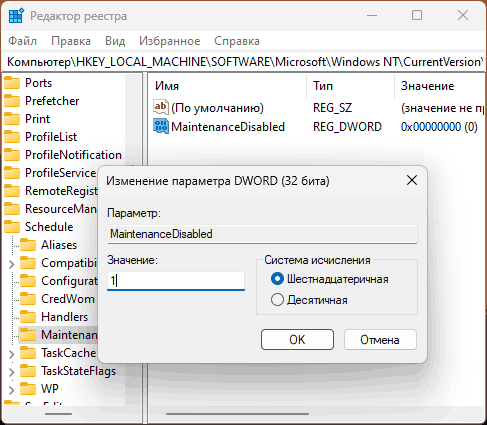
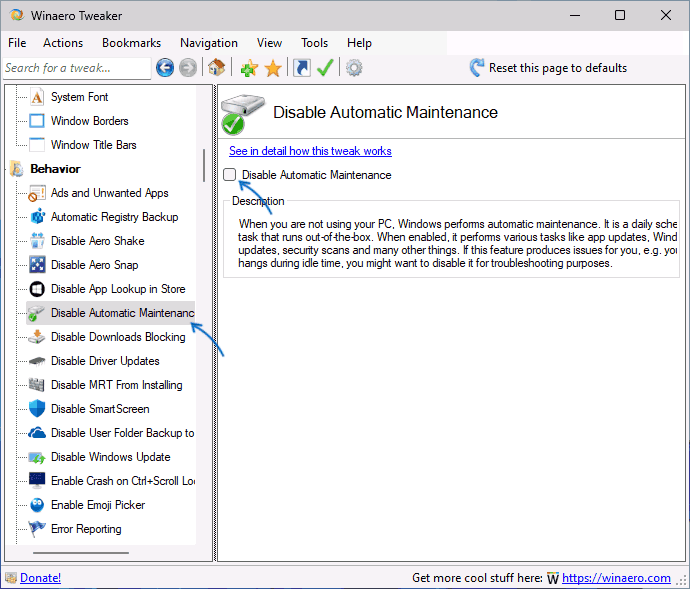
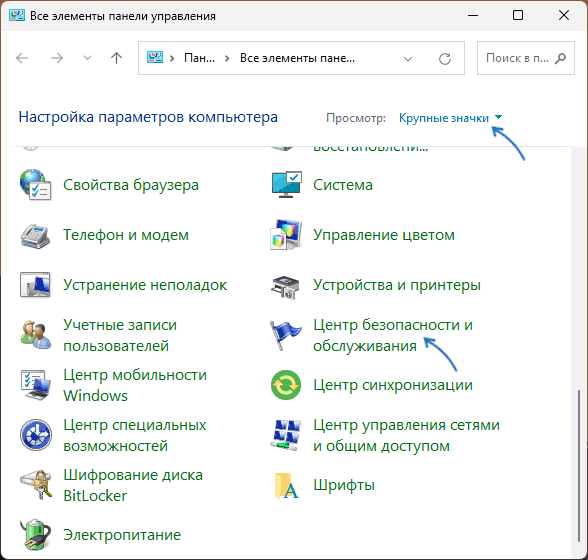
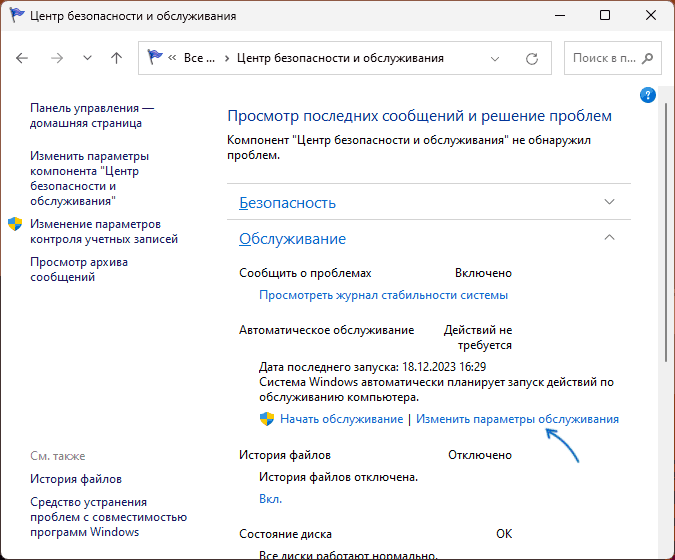
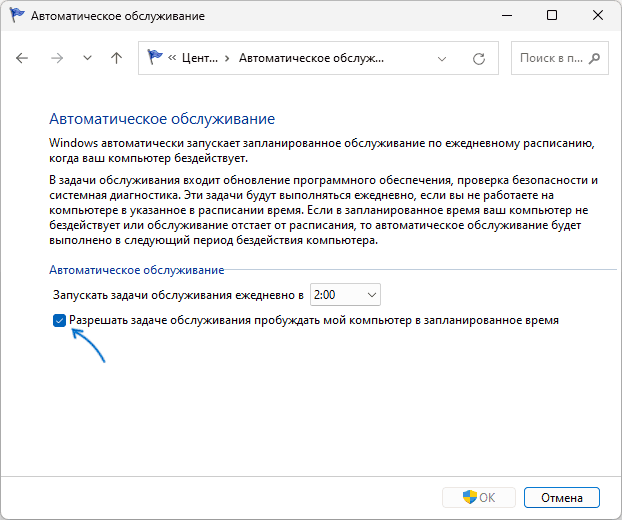
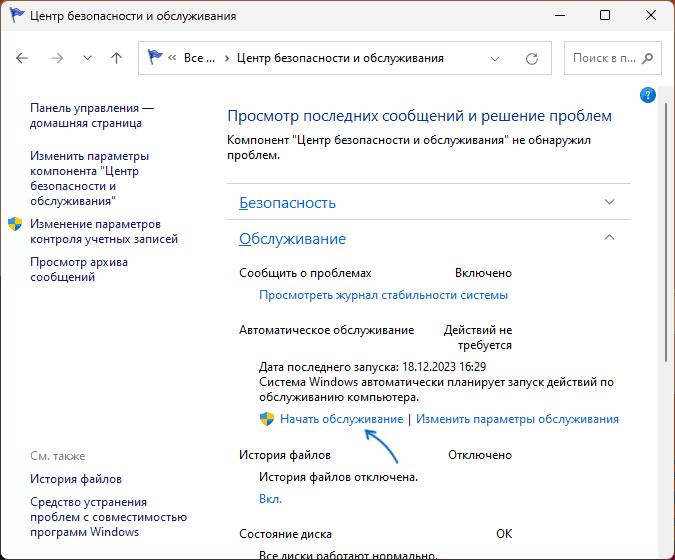
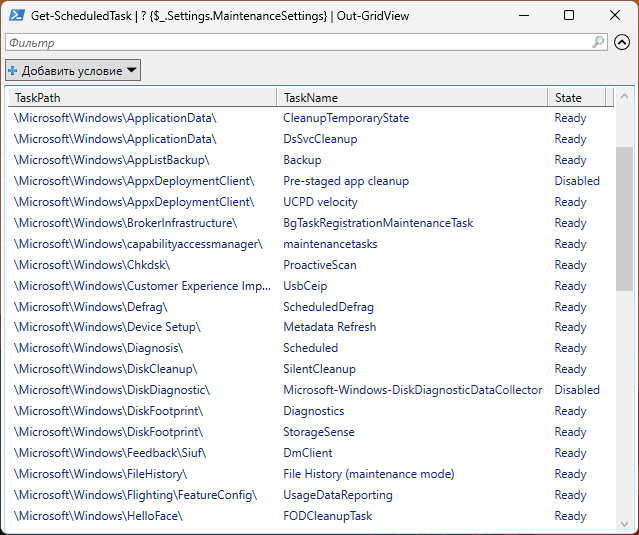
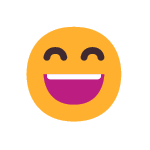 В последних версиях Windows присутствует встроенная «панель эмодзи», позволяющая быстро и удобно вводить эмодзи там, где это требуется.
В последних версиях Windows присутствует встроенная «панель эмодзи», позволяющая быстро и удобно вводить эмодзи там, где это требуется.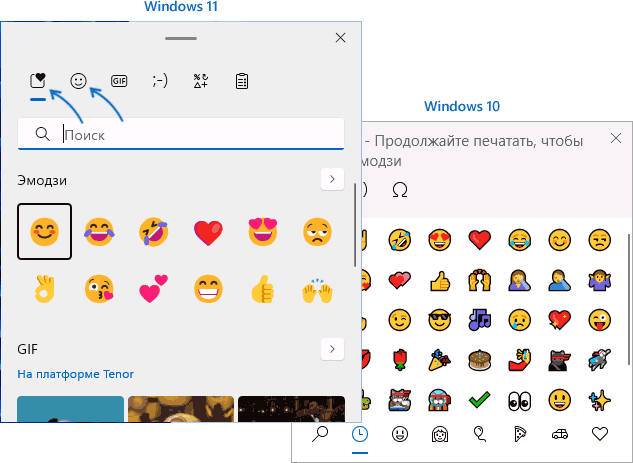
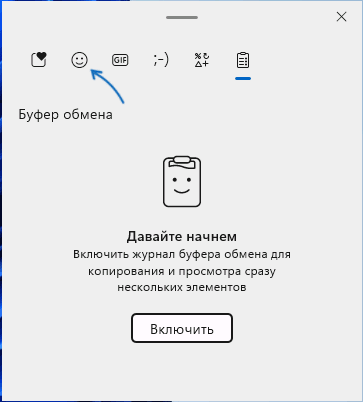
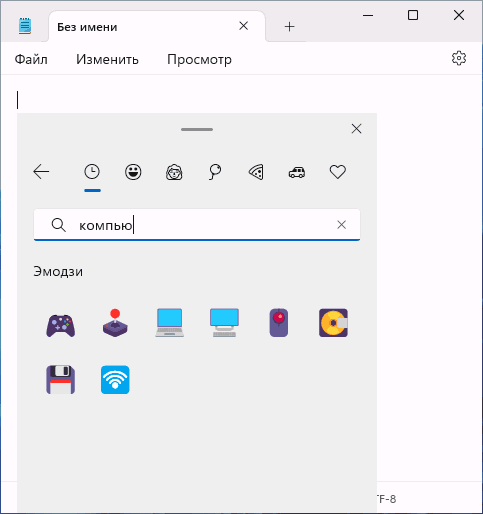
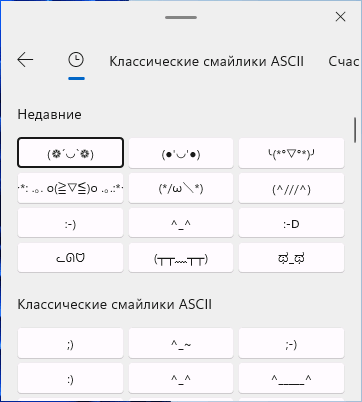
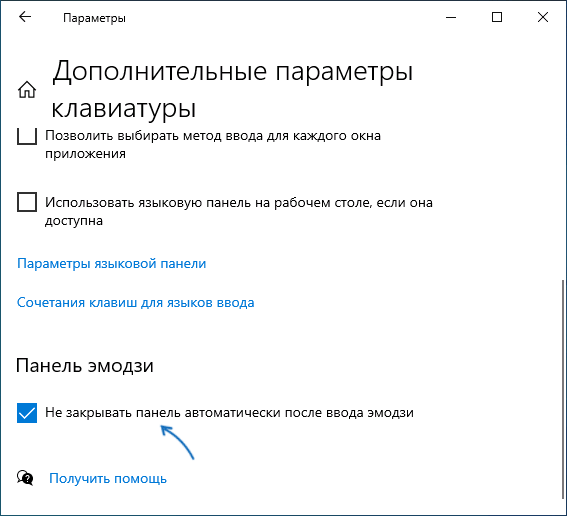
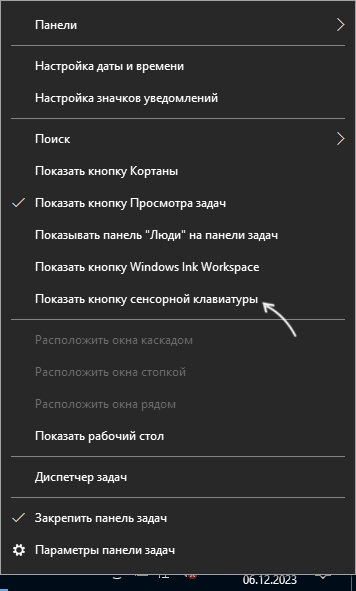
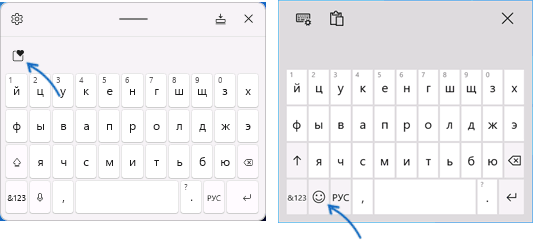
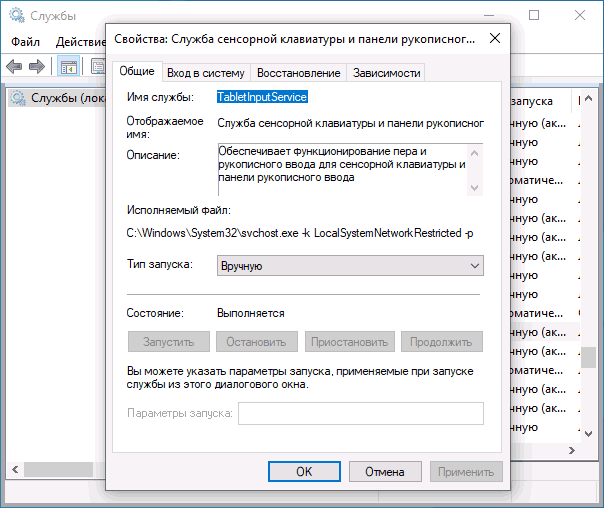
 Некоторые пользователи сталкиваются с тем, что ПК или ноутбук «не видит» видеокарту в диспетчере устройств, чаще всего речь идёт о дискретном видеоадаптере NVIDIA или AMD. Это, в свою очередь, приводит к невозможности нормально использовать игры и приложения, требующие ускорения графики.
Некоторые пользователи сталкиваются с тем, что ПК или ноутбук «не видит» видеокарту в диспетчере устройств, чаще всего речь идёт о дискретном видеоадаптере NVIDIA или AMD. Это, в свою очередь, приводит к невозможности нормально использовать игры и приложения, требующие ускорения графики. Взаимодействие со встроенными приложениями Windows 11/10, а также некоторыми из приложений магазина Microsoft Store отличается от работы с файлами классических программ — для пользователя отсутствуют удобные способы определить расположение файлов таких приложений, создать их ярлык в нужном расположении, добавить в автозагрузку.
Взаимодействие со встроенными приложениями Windows 11/10, а также некоторыми из приложений магазина Microsoft Store отличается от работы с файлами классических программ — для пользователя отсутствуют удобные способы определить расположение файлов таких приложений, создать их ярлык в нужном расположении, добавить в автозагрузку.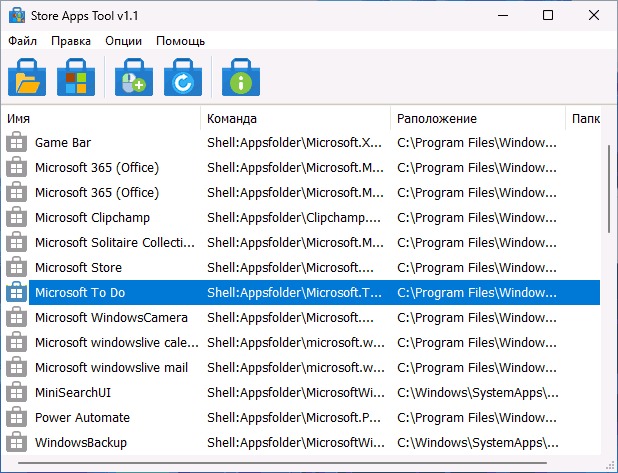
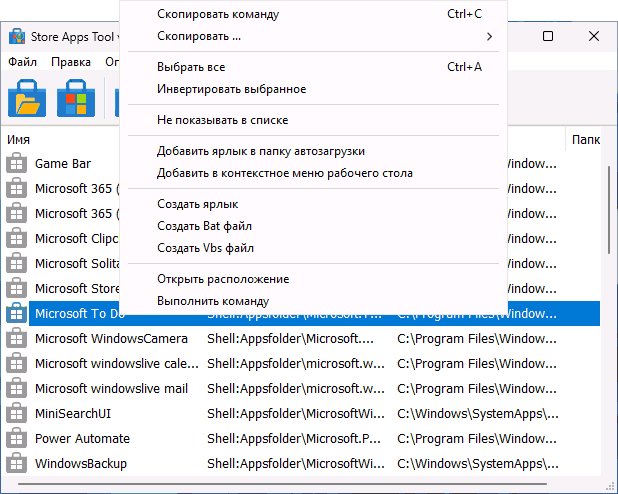
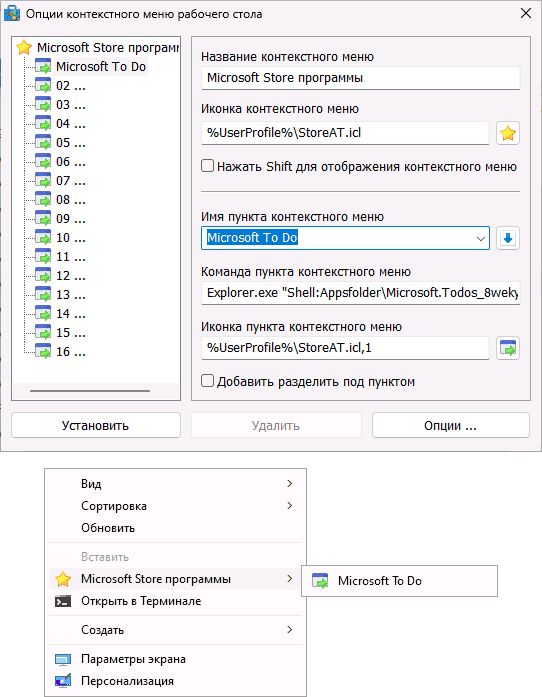
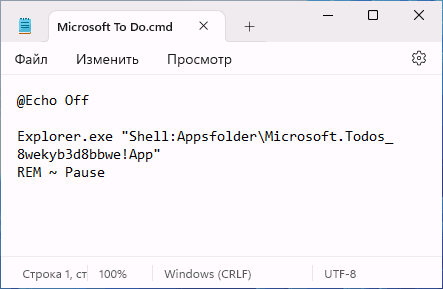
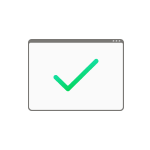 При запуске команды «sfc /scannow» некоторые пользователи сталкиваются с сообщением об ошибке «Для использования программы sfc необходимы права администратора и выполнение сеанса консоли» несмотря на то, что запускается команда под пользователем, который уже является администратором.
При запуске команды «sfc /scannow» некоторые пользователи сталкиваются с сообщением об ошибке «Для использования программы sfc необходимы права администратора и выполнение сеанса консоли» несмотря на то, что запускается команда под пользователем, который уже является администратором.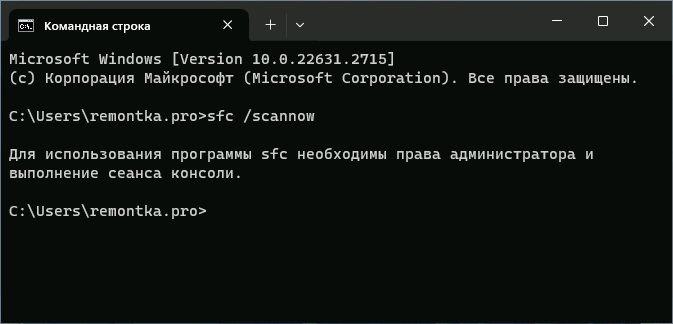
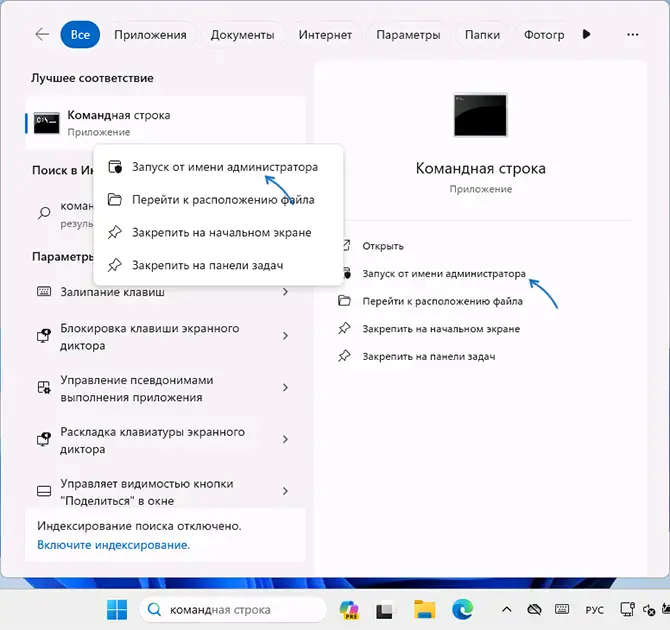
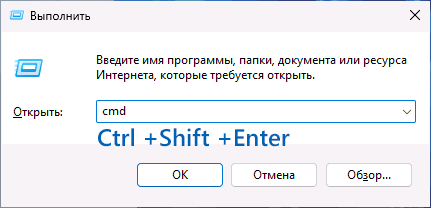
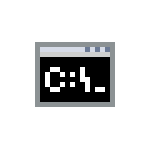 При использовании утилит командной строки, в частности — chkdsk, некоторые пользователи сталкиваются с сообщением «Ошибка передачи сообщений о регистрации в журнал событий» или «Невозможно получить дескриптор в журнал событий» с кодом 6 или 50.
При использовании утилит командной строки, в частности — chkdsk, некоторые пользователи сталкиваются с сообщением «Ошибка передачи сообщений о регистрации в журнал событий» или «Невозможно получить дескриптор в журнал событий» с кодом 6 или 50.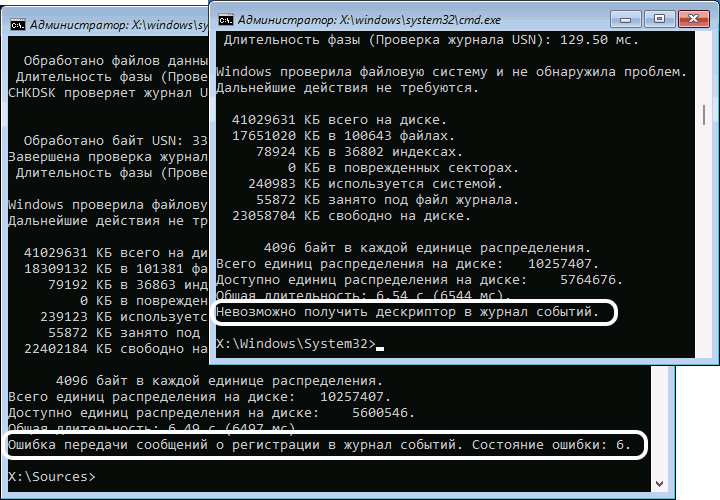
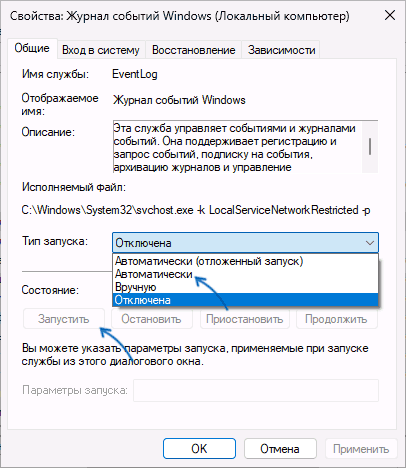
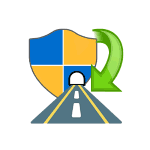 Программы, требующие прав администратора, при запуске показывают окно контроля учетных записей. Обычно это не вызывает проблем, но может мешать, например, при необходимости добавления нескольких таких программ в автозагрузку Windows 11/10.
Программы, требующие прав администратора, при запуске показывают окно контроля учетных записей. Обычно это не вызывает проблем, но может мешать, например, при необходимости добавления нескольких таких программ в автозагрузку Windows 11/10.